Qu'est-ce qu'un balisage de référencement, pourquoi avez-vous besoin de cela et comment pouvez-vous installer cela sur votre site Web WordPress? Quelles sont les questions que nous allons essayer d'apporter une réponse dans ce tutoriel.
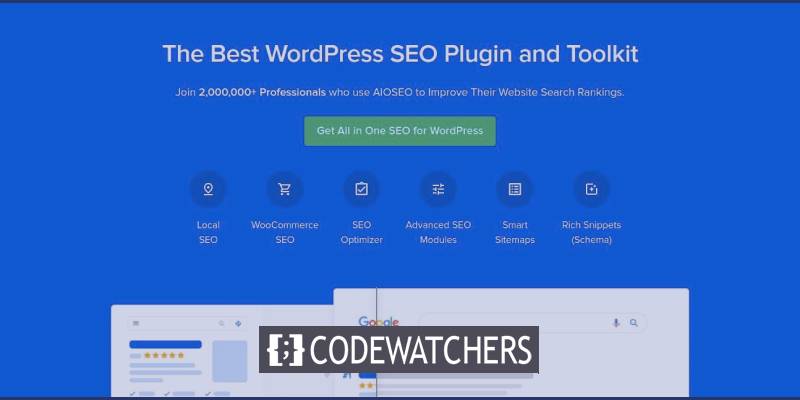
Qu'est-ce qu'un balisage de référencement (Schema Markup)
Un balisage de référencement ou un schéma Markup est un code que vous pouvez ajouter à votre site Web pour que les moteurs de recherche se compriment mieux votre contenu. Cela garantit que votre site Web fournit plus d'informations et est donc bien classé et avec précision par les moteurs de recherche, pour un meilleur trafic et potentiellement clients.
Pourquoi devriez-vous ajouter le balisage de schéma à WordPress?
L'ajout d'un marquillage de schéma vous permet de fournir des informations supplémentaires aux moteurs de recherche qui l'utilisent pour afficher des informations utiles aux visiteurs potentiels. Dans de nombreux cas, cela augmente votre taux de clic-vitrant (CTR) et apporte plus de trafic sur votre site web.
Ainsi, en ajoutant un balisage de schéma, vous pouvez facilement extraits riches sur Goole Serp (page de résultat de la recherche) qui a une visibilité plus grande et donc plus de chances d'être cliquée que d'autres résultats.
Créer des sites Web incroyables
Avec le meilleur constructeur de page Elementor
Commencer MaintenantVotre contenu semble non seulement plus présenté sur la page de résultat du moteur de recherche, mais les extraits riches encouragent les utilisateurs à cliquer sur votre lien. Cela augmente votre classement de recherche et vous commencerez à attirer les bonnes personnes sur votre site Web.
Maintenant que vous connaissez les avantages du schéma et des extraits riches, voyons comment ajouter cela à WordPress.
Comment ajouter un balisage de schéma à votre site Web WordPress
L'ajout du code de balisage de schéma manuellement peut être difficile car il prendra beaucoup de temps. Cela nécessite également que vous ajoutez du code, et si quelque chose ne va pas, vous devrez tout recommencer.
Nous vous recommandons d'utiliser Tout dans un référencement (Aioseo), qui est l'un des meilleurs plugins SEO sur le marché. Il est livré avec des outils utiles que vous pouvez utiliser pour améliorer le référencement de votre site Web et ajouter un balisage de schéma en quelques clics sans modifier votre code.
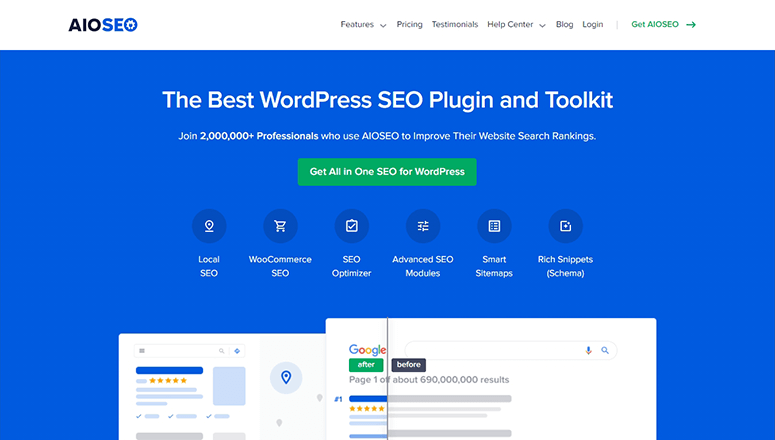
Avec Iosio, vous pourrez ajouter du code de schéma à votre contenu, à votre contenu et à vos pages. Vous pouvez également activer une zone de recherche de liens de site pour permettre aux utilisateurs de rechercher directement votre contenu de Google.
Maintenant, procédons et installons le plugin.
Étape 1. Installez et configurez tout dans un plug-in un SEO
Tout d'abord, nous devrons installer et activer le plug-in Tout dans un référencement. Après l'activation, vous devez visiter la page de paramètres Général tout dans un référencement de SEO »dans votre tableau de bord WordPress. Vous devez ajouter la clé de licence pour vérifier votre compte.
Vous pouvez trouver la clé de licence de votre compte Aioseo.
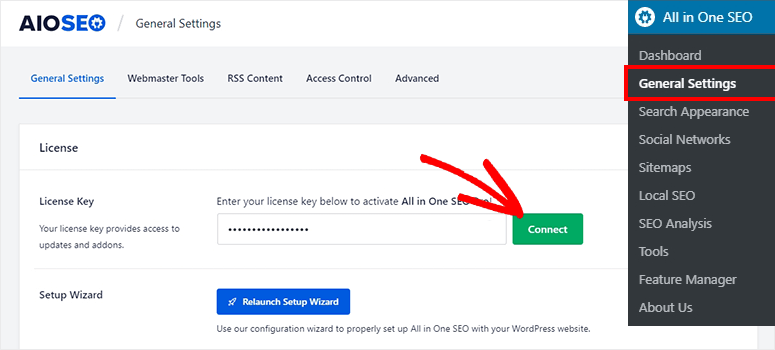
Cliquez sur le bouton Connecter pour connecter votre site Web WordPress à Aioseo.
Ensuite, vous devez aller à la page de référencement de tous en un référencement ». Page des paramètres globaux.
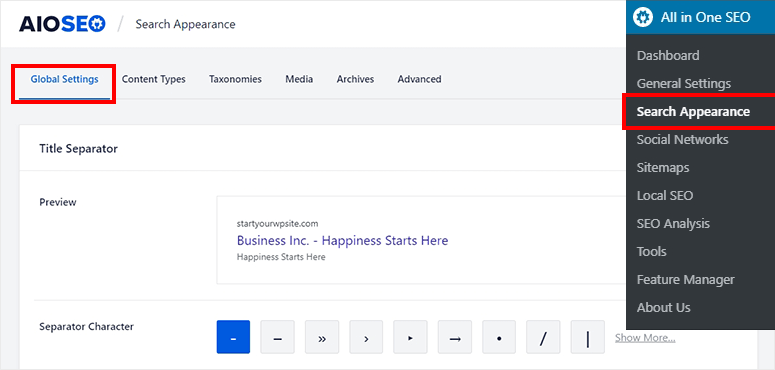
De cette page, vous devez rechercher l'option Graphique de la connaissance. Là, vous devez choisir si votre site Web représente une personne ou une organisation.
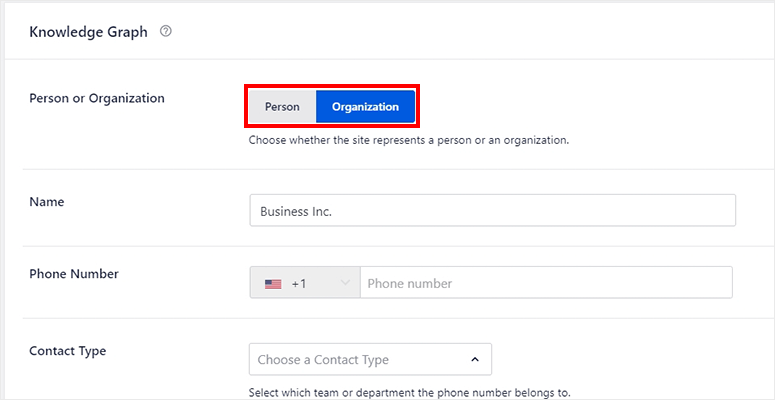
Pour ce tutoriel, nous sélectionnerons une organisation. Une fois que vous l'avez sélectionnée, vous verrez quelques champs, y compris le nom, le numéro de téléphone, le type de contact et le logo.
Maintenant, remplissez ces détails et enregistrez vos paramètres en cliquant sur les modifications Enregistrer.
Étape 2. Ajout de la balise de schéma à votre contenu
Le plugin AIOSEO est extrêmement flexible pour ajouter un balisage de schéma à votre contenu en quelques minutes seulement. Dirigez-vous sur tout SEO »Page d'apparence de recherche et cliquez sur l'onglet Types de contenu dans le menu de navigation supérieur.

Vous devez rechercher la section des messages et cliquer sur l'onglet Markup de schéma. Commencez par sélectionner l'article comme type de schéma, puis vous pouvez sélectionner un type d'article à partir des options données.
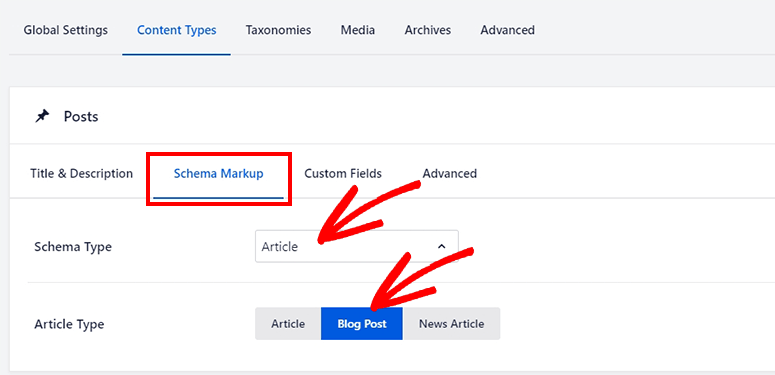
Par défaut, il est défini pour le blog Post. Mais vous pouvez choisir l'article ou l'article de presse le type d'article de votre site Web. Faites défiler maintenant et répétez le même processus pour les options de pages et de produits.
Enregistrez vos modifications une fois que vous avez terminé, avant de passer à l'étape suivante.
Étape 3. Ajout de la balise de schéma à votre message et à votre page
Aioseo devrait améliorer votre contenu avec les paramètres généraux SEO. Il vous permet également d'ajouter du schéma à vos postes et pages individuels.
Si vous modifiez des options ici, ces paramètres remplaceront les paramètres de contenu général du schéma que vous avez configuré dans l'étape ci-dessus pour ce poste ou cette page spécifique. Cependant, vous pouvez également choisir de rester avec les paramètres par défaut.
Pour ajouter un schéma, vous devez modifier votre message ou votre page.
Faites défiler jusqu'à la section inférieure pour rechercher des paramètres AIOSEO. De là, vous devez cliquer sur l'onglet Schema.
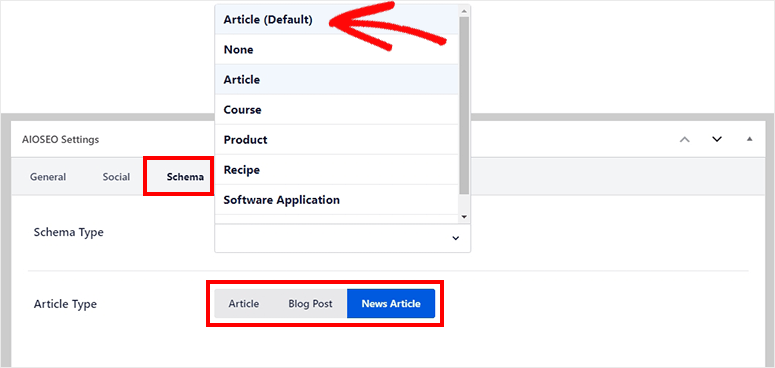
Dans la liste déroulante Type de schéma, vous devez sélectionner l'option Par défaut (définie dans l'apparence de recherche). Entrée de cette façon, vos paramètres par défaut ne seront pas interrompus.
Choisissez une option pour le type d'article pour votre page ou votre message. Une fois que vous êtes satisfait des paramètres de schéma, mettez à jour votre message ou votre page pour vous assurer que tout fonctionne.
Étape 4. Activez la zone de recherche Sitelinks dans WordPress
La boîte de recherche Sitelinks rend votre contenu superbe dans les moteurs de recherche. Une fois activé, vos utilisateurs pourront utiliser un champ de recherche sur les moteurs de recherche pour rechercher directement votre site Web.
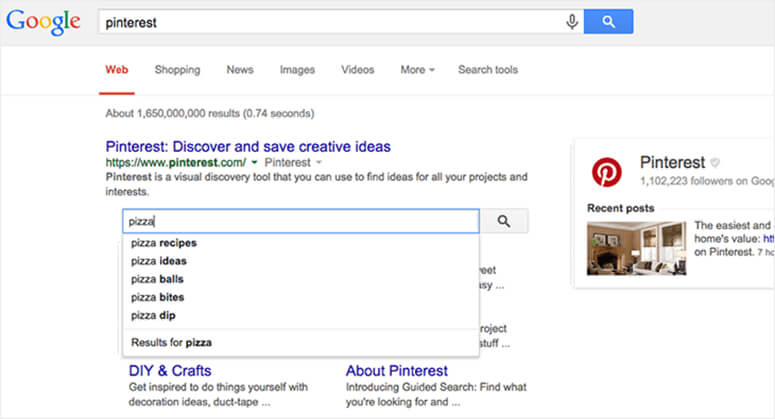
Pour activer cette option, vous devez revenir à la page d'apparence de recherche tout en un référencement. De là, dirigez-vous vers l'onglet Avancé. Vous devez simplement allumer l'option Activer la zone de recherche SitElinks et générera automatiquement une zone de recherche pour votre site Web dans Google.
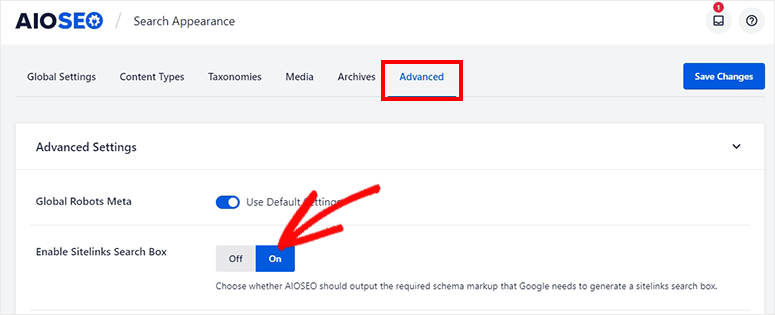
Cliquez sur le bouton Enregistrer les modifications pour enregistrer vos paramètres.
C'est à peu près tout ce dont vous avez besoin pour ajouter un balisage de référencement avec Aioseo sur WordPress. Nous espérons que cela vous aidera à augmenter votre trafic.




